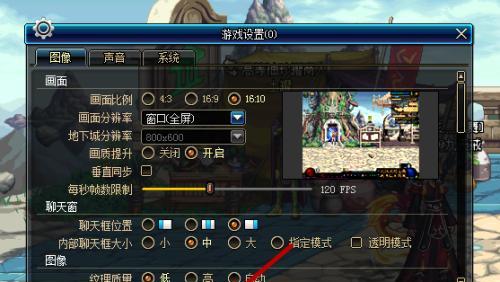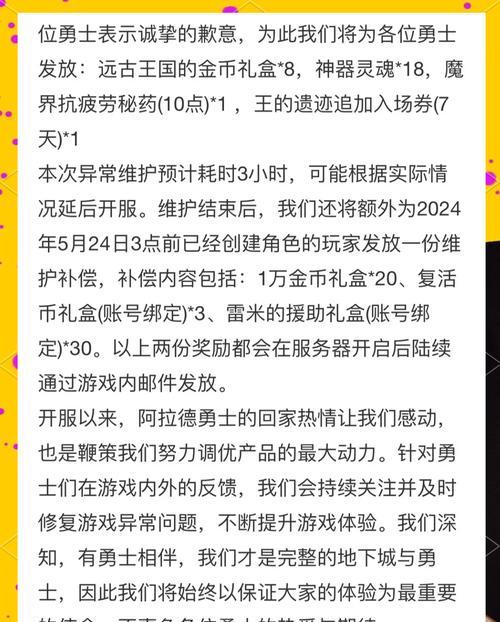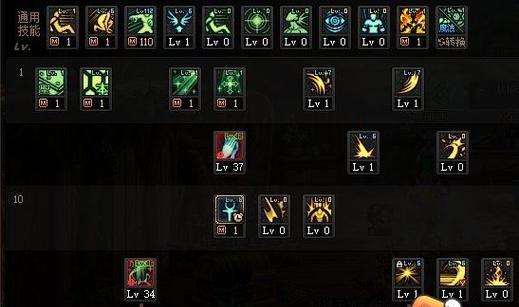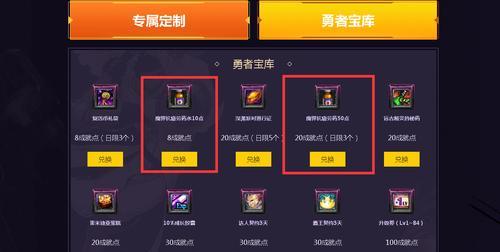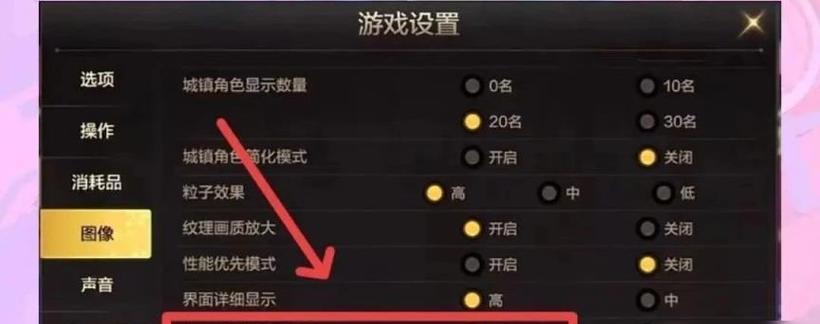网络游戏《地下城与勇士》(简称DNF)作为一款深受玩家喜爱的经典游戏,其频繁的更新和数据文件的维护是保证游戏正常运行的关键。然而,在游戏更新或系统问题后,玩家可能会遇到文件损坏的情况,影响游戏体验。本文将详细介绍DNF文件损坏的修复步骤,并为玩家提供实用的解决方案,帮助您轻松解决游戏文件损坏的问题。
一、问题诊断
在进行修复之前,首先确认游戏是否真的存在文件损坏的问题。通常情况下,游戏启动失败、频繁闪退或加载异常都可能是文件损坏的征兆。为了更精确地定位问题,您可以查看游戏的错误日志或系统日志,找到具体的损坏文件,这将有助于后续的修复工作。
二、通过DNF官方修复工具进行修复
官方提供的修复工具是解决DNF文件损坏最直接有效的方法。请按照以下步骤操作:
1.关闭游戏客户端:确保DNF客户端已经完全关闭。
2.启动修复工具:通常修复工具会随游戏安装包一同安装在游戏的安装目录下,找到并启动它。
3.扫描文件:打开修复工具后,选择“扫描”按钮进行文件扫描。
4.修复损坏文件:扫描完毕后,工具会显示损坏的文件列表,选择“修复”选项即可开始自动修复过程。
5.等待修复完成:修复可能需要一段时间,请耐心等待直至修复过程完全结束。
三、手动下载文件进行修复
如果官方修复工具无法解决问题,您还可以尝试手动下载损坏文件进行修复。以下是手动下载和替换文件的步骤:
1.访问DNF官网:登录官方网站,寻找最新的游戏补丁或更新包。
2.下载缺失或损坏的文件:根据游戏日志显示的损坏文件信息,从官网下载相应文件。
3.关闭游戏客户端:确保游戏客户端已经完全关闭,防止文件正在使用导致无法替换。
4.替换文件:将下载的新文件复制到游戏安装目录,覆盖原有损坏的文件。
5.重启游戏:替换完成后重启游戏,检查问题是否已经解决。
四、重装游戏
在上述方法都无法解决问题时,重装游戏可能成为最后的选择。重装游戏可以彻底清除所有损坏的文件,并以最新版本重新安装。请按照以下步骤操作:
1.卸载游戏:首先在电脑的控制面板中找到DNF,并进行卸载。
2.清理残留文件:卸载完成后,使用系统清理工具清理游戏残留的注册表项和文件。
3.重新下载安装包:访问DNF官网或游戏平台,下载游戏最新安装包。
4.安装游戏:双击下载的安装包,按照提示完成游戏的安装。
5.启动游戏:安装完成后启动游戏,并进行必要的更新。
五、常见问题与解决方案
1.问题:游戏文件损坏后,如何备份重要数据?
解决方案:定期备份游戏目录下的个人文件夹,包含角色信息、游戏设置等重要数据。
2.问题:为什么我的游戏会频繁出现文件损坏的情况?
解决方案:检查电脑硬件是否稳定,包括硬盘的健康状况,同时确保系统和游戏均为最新版本,避免使用非法外挂或第三方软件。
3.问题:在进行文件修复时,是否会影响到游戏账号的安全?
解决方案:按照官方提供的修复方法操作,不会影响账号安全。避免在非官方渠道下载文件,以防账号被盗。
六、结语
通过上述步骤,相信您已经掌握了DNF文件损坏的修复方法。请记得,定期维护和更新游戏,以及使用安全可靠的网络环境,是预防游戏文件损坏的有效手段。综合以上,希望您在遇到文件损坏问题时,能够迅速应对并恢复游戏体验。如果您在操作过程中遇到任何问题,欢迎在官方论坛或社区进行咨询。祝您游戏愉快!